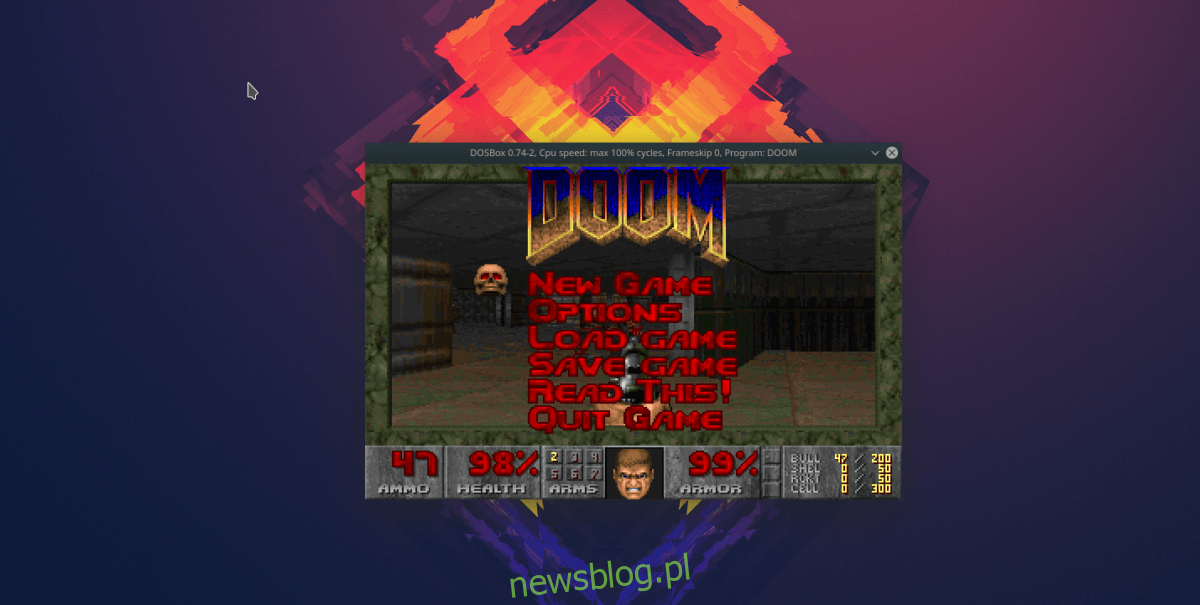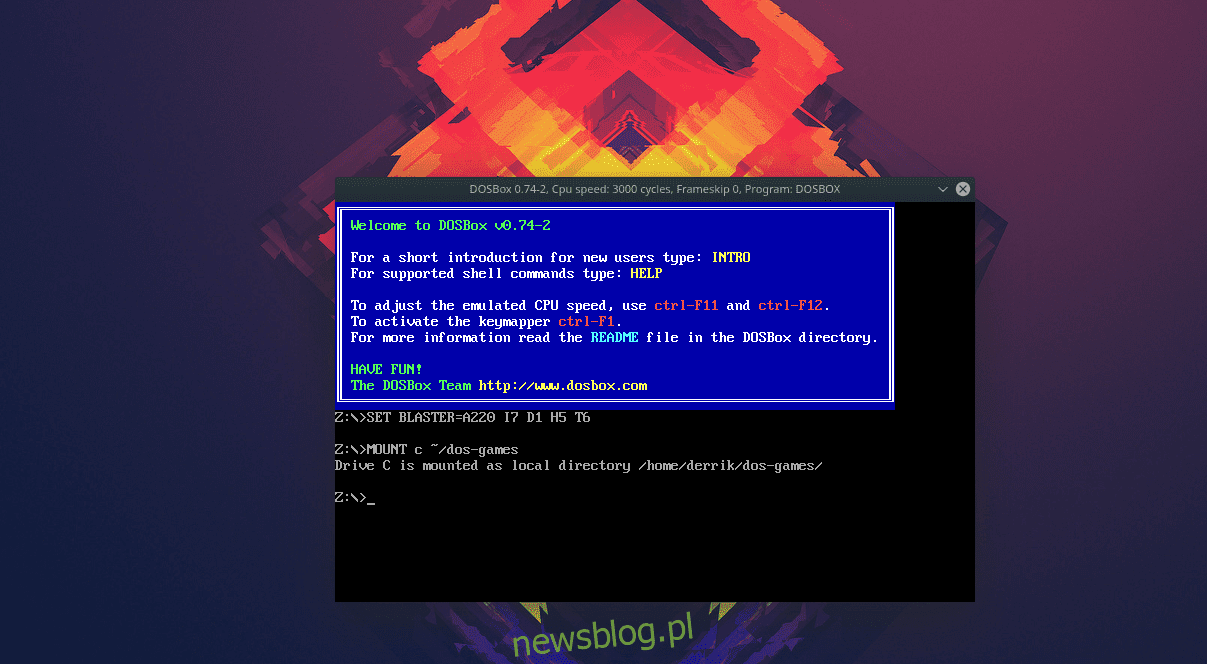
Vào những năm 1980, chơi trò chơi trên máy tính có nghĩa là sử dụng MS-DOS. Nếu bạn muốn sống lại trải nghiệm trường học cũ đó, bạn có thể sử dụng DOSBox để chơi các trò chơi MS-Dos trên Linux.
DOSBox là gì? Đó là một môi trường mô phỏng phức tạp chạy trên Mac, Linux, Windows và những người khác. Ứng dụng này cho phép người dùng thưởng thức MS-DOS, chơi trò chơi video MS-DOS và thậm chí chạy phần mềm! Đây là cách sử dụng nó.
Cài đặt DOSBox
Trước khi chúng tôi sử dụng ứng dụng DOSBox để chơi các trò chơi MS-DOS cổ điển trên Linux, bạn cần cài đặt chương trình trên máy tính của mình. May mắn thay, DOSBox đã xuất hiện từ lâu trên Linux và hầu hết mọi hệ điều hành Linux hiện đang lưu hành đều có thể tải xuống và sử dụng công cụ này thông qua nhiều định dạng gói bao gồm DEB, RPM hoặc qua Snap, Flatpak, mã nguồn, v.v.
Để bắt đầu quá trình cài đặt, hãy khởi chạy cửa sổ đầu cuối trên PC Linux của bạn bằng cách sử dụng tổ hợp phím Ctrl + Alt + T hoặc Ctrl + Shift + T. Sau đó, xem bên dưới để biết các hướng dẫn dòng lệnh tương ứng với hệ điều hành Linux mà bạn hiện đang sử dụng.
Ubuntu
Để tải xuống trình giả lập DOSBox trên Ubuntu, hãy sử dụng trình quản lý gói Apt và cài đặt gói “DOSBox”.
sudo apt install dosbox
Debian
Cần một trình giả lập DOSBox trên Debian Linux? Hãy thử lệnh apt-get sau. Tuy nhiên, hãy lưu ý rằng phiên bản DOSBox trong kho gói Debian có thể đã lỗi thời so với các hệ điều hành khác.
sudo apt-get install dosbox
Muốn có phiên bản DOSBox mới hơn trên hệ thống Debian Linux của bạn? Cân nhắc bỏ qua phương pháp cài đặt này để ủng hộ bản phát hành Snap hoặc Flatpak vì chúng được cập nhật các tính năng mới nhanh hơn nhiều so với Debian bản địa.
Vòm Linux
Phiên bản mới nhất của DOSBox hiện có trên các máy chủ phần mềm Arch Linux chính thức. Để chạy nó trên hệ thống của bạn, hãy sử dụng lệnh gói Pacman sau trong cửa sổ đầu cuối.
sudo pacman -S dosbox
mũ phớt
Người dùng Fedora Linux muốn sử dụng DOSBox có thể cài đặt nó nhanh chóng vì dự án Fedora mang nó trong các nguồn phần mềm của họ. Để định cấu hình ứng dụng trên Fedora, hãy sử dụng lệnh DNF sau.
sudo dnf install dosbox -y
mởSUSE
Trong OpenSUSE, DOSBox có thể được cài đặt từ kho phần mềm OSS All. Hãy chắc chắn rằng nó được kích hoạt trên hệ thống của bạn. Sau đó khởi chạy một cửa sổ đầu cuối và sử dụng lệnh Zypper để khởi chạy nó.
sudo zypper install dosbox -y
chụp
DOSBox có trên cửa hàng Snap, điều đó có nghĩa là nếu bạn là người hâm mộ Snap, thì bạn thật may mắn! Để bắt đầu cài đặt, hãy sử dụng lệnh snap install bên dưới.
Lưu ý: Để cài đặt DOSBox từ cửa hàng Snap, bạn phải có thời gian chạy SnapD đang hoạt động. Bạn có thể tìm thêm thông tin trong bài viết của chúng tôi về chủ đề này.
sudo snap install dosbox-x
gói phẳng
Giống như nhiều chương trình ngày nay, DOSBox có trên Flathub dưới dạng Flatpak. Để làm cho nó hoạt động, hãy sử dụng các lệnh đầu cuối bên dưới.
Lưu ý: Sử dụng Flatpak trên Linux yêu cầu thời gian chạy Flatpak. Truy cập bài đăng này và tìm hiểu cách thiết lập trước khi tiếp tục.
flatpak remote-add --if-not-exists flathub https://flathub.org/repo/flathub.flatpakrepo
sudo flatpak install flathub com.dosbox.DOSBox
Định cấu hình DOSBox
DOSBox yêu cầu ít thiết lập trước khi bạn có thể chơi trò chơi trên đó. Bắt đầu thiết lập bằng cách khởi chạy cửa sổ đầu cuối (Ctrl + Alt + T hoặc Ctrl + Shift + T). Sau đó sử dụng lệnh mkdir để tạo một thư mục mới cho các trò chơi MS-DOS.
mkdir -p ~/dos-games
Khi thư mục được tạo, bạn có thể đóng cửa sổ đầu cuối. Sau đó truy cập trang web DOSGames và tải cho mình một trò chơi (hoặc 2). Đừng lo! Tải xuống của họ là miễn phí và hợp pháp! Nhiều trò chơi trên trang web này thuộc phạm vi công cộng do hết hạn sao chép và ghi!
Chơi trò chơi với DOSBox
Bây giờ bạn đã thiết lập thư mục ~/dos-games trên PC Linux của mình và hoàn tất tải xuống trò chơi MS-DOS từ DOSGames.com, đã đến lúc bắt đầu chơi. Để làm điều này, hãy làm theo các hướng dẫn từng bước dưới đây.
Bươc 1: Khởi chạy trình quản lý tệp Linux và giải nén trò chơi DOS đã tải xuống từ kho lưu trữ ZIP.
Bươc 2: Đặt các tệp trò chơi DOS đã giải nén vào /home/username/dos-games/.
Bươc 3: Mở ứng dụng DOSBox trên máy tính để bàn Linux của bạn. Hoặc chạy nó từ terminal bằng lệnh dosbox.
Bươc 4: Trong DOSBox, chạy lệnh MOUNT để truy cập thư mục ~/dos-games.
MOUNT c ~/dos-games
Bươc 5: Sử dụng lệnh CD để thay đổi DOS thành ổ C:/ chứa tất cả các tệp trò chơi điện tử MS-DOS.
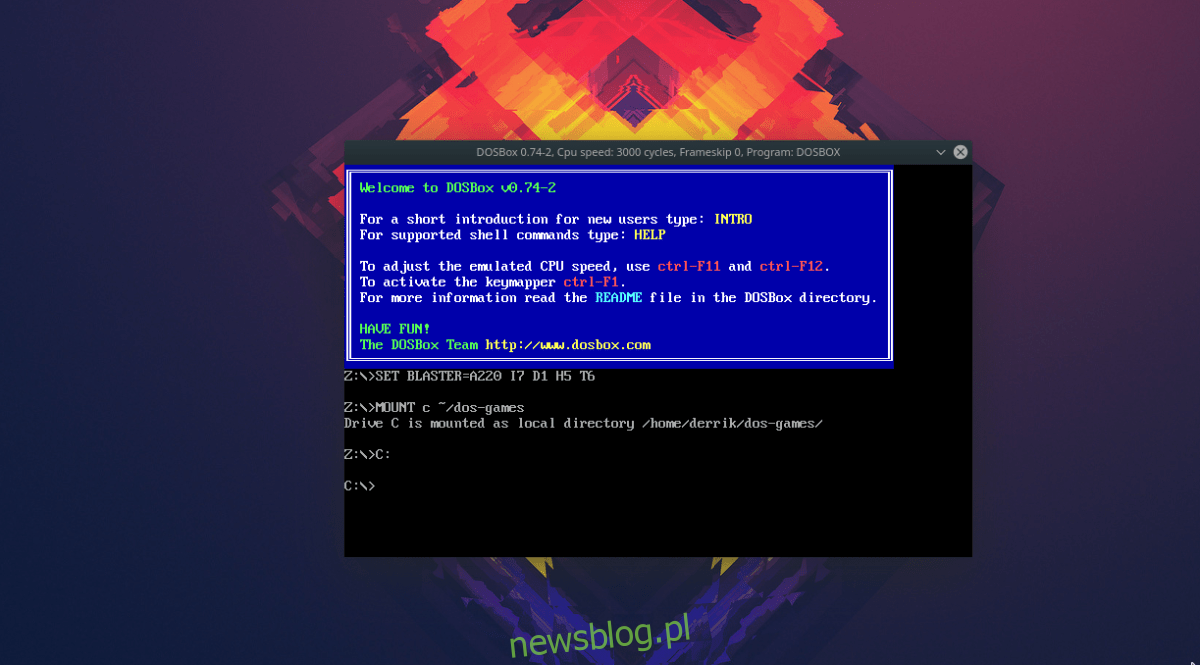
C:
Bươc 6: Chạy lệnh dir để liệt kê nội dung của thư mục ~/dos-games. Sau đó, sử dụng đĩa CD để chuyển DOS sang thư mục con trò chơi điện tử.
dir
cd ms-dos-game-folder
Bươc 7: Chạy lại dir để liệt kê nội dung của thư mục. Sau đó chạy SETUP.EXE hoặc bất kỳ tệp nào bạn cần chạy để chơi trò chơi đã tải xuống!